wsl官方文档和设置版本
Posted
tags:
篇首语:本文由小常识网(cha138.com)小编为大家整理,主要介绍了wsl官方文档和设置版本相关的知识,希望对你有一定的参考价值。
参考技术A 官方文档:https://docs.microsoft.com/en-us/windows/wsl/
查看版本:
wsl --list --verbose 或者 wsl -l -v
默认设置:
wsl --set-default-version 2
快速转换:
wsl --set-version Debian 2
centos8
https://www.how2shout.com/how-to/how-to-install-centos-8-on-wsl-windows-10.html
https://github.com/wsldl-pg/CentWSL/releases
解压运行后再次运行并 yum -y update
卸载:wslconfig /u CentOS8
yum -y update:升级所有bai包同时也升级软件和系统内核;du
yum -y upgrade:只升级所有包,不升级软件和系统内核。
WSL增加独立的虚拟磁盘VHDX
本文首发地址:https://blog.csdn.net/CSqingchen/article/details/126266773
最新更新地址:https://gitee.com/chenjim/chenjimblog
需要使用 Windows 11 版本 22000 或更高版本
- WSL安装
官方文档 https://docs.microsoft.com/zh-cn/windows/wsl/install
安装完成之后,应该已经勾选了下图“适用Linux的Windows子系统”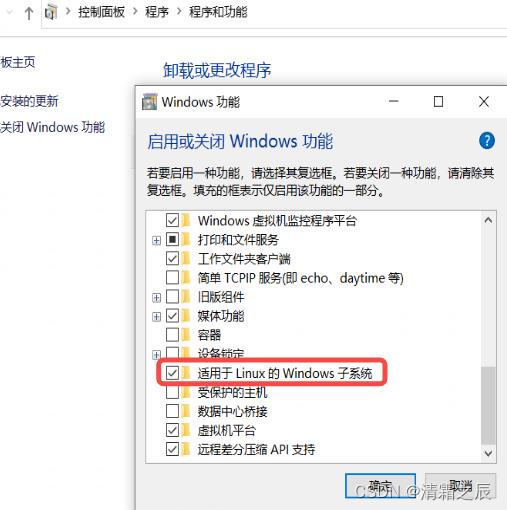
- 安装Hyper-V
如下图,控制面板–程序–程序和功能–关闭Windows功能
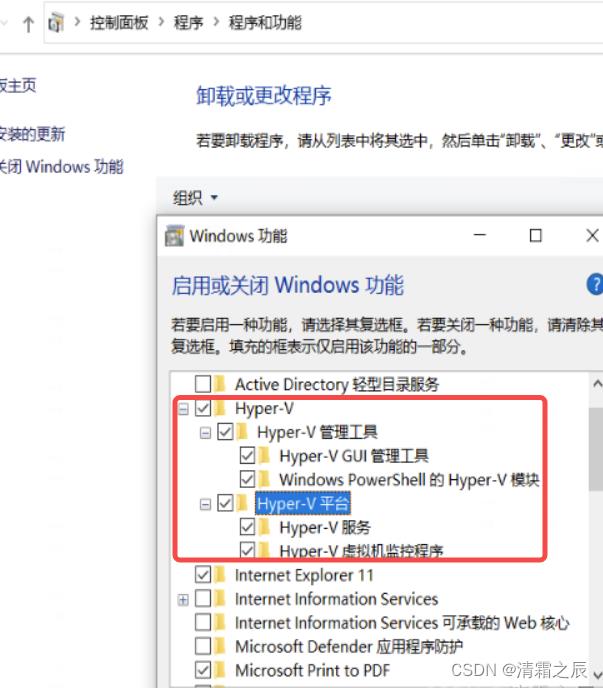
- 创建VHD磁盘
我的电脑–右键–管理–磁盘管理-- 操作–创建VHD
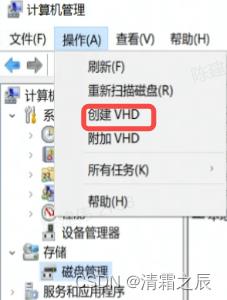
- 挂载VHD磁盘,以管理员权限启动PowerShell
Write-Output "\\\\.\\PhysicalDrive$((Mount-VHD -Path E:\\Ubuntu.Ext.vhd -PassThru | Get-Disk).Number)"
注意替换‘E:\\Ubuntu.Ext.vhd’
wsl --mount \\\\.\\PhysicalDrive3 --bare
‘PhysicalDrive3 ’来自上一命令的输出
需要使用 Windows 11 版本 22000 或更高版本才能访问此功能
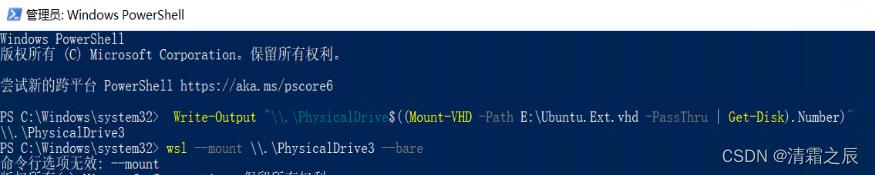
- 在WSL中(如Ubuntu)格式化VHD磁盘为ext4
sudo mkfs -t ext4 -i 12000 /dev/sdc - 挂载磁盘,以管理员权限启动PowerShell
wsl --unmount
wsl --mount \\\\.\\PhysicalDrive3
相关文档
- 在 WSL 2 中装载 Linux 磁盘
- Create new virtual ext4 disk and attach to available WSL2
- VirtualBox和hyper-v哪个虚拟机对Linux比较友好
- windows wsl解决磁盘空间不够问题
- 创建 Hyper-V VHD 集文件
以上是关于wsl官方文档和设置版本的主要内容,如果未能解决你的问题,请参考以下文章